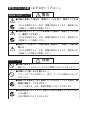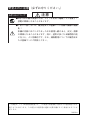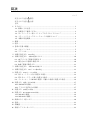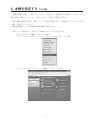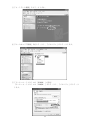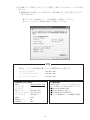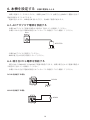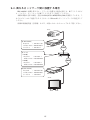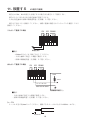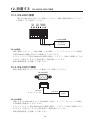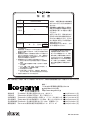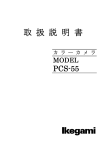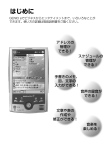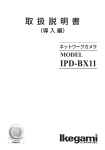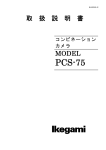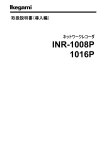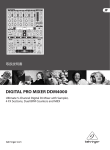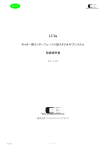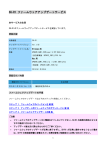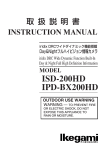Download 1MB (導入編)
Transcript
取 扱 説 明 書 ( 導 入 編 ) H.264 HDネットワークデコーダ MODEL IDE-200HD H.264 P S E HD Ne twork De coder SD CA RD High Defi nition MODE e co s L p r o duc t IDE-200 HD 安全上のご注意(必ずお守りください。) 安全に正しくお使いいただくために ご使用の前にこの「安全に正しくお使いいただくために」と「取扱説明 書」をよくお読みの上、正しくお使いください。 お読みになった後はいつでも見られる所に保管してください。 絵表示について この取扱説明書および製品への表示では、製品を安全に正しくお使い いただき、あなたや他の人々への危害や財産への損害を未然に防止す るために、いろいろな絵表示をしています。その表示と意味は次のよ うになっています。 内容をよく理解してから本文をお読みください。 •お買い上げになった機器に当てはまらない注意事項もありますが、ご 了承ください。 警告 注意 この表示を無視して、誤った取扱いをすると、人 が死亡または重傷を負う可能性が想定される内 容を示しています。 この表示を無視して、誤った取扱いをすると、人 が傷害を負う可能性が想定される内容および物的 損害のみの発生が想定される内容を示しています。 絵表示の例 △記号は注意(危険・警告を含む)を促す内容があること を告げるものです。 図の中に具体的な注意内容(左図の場合は感電注意) が描かれています。 ○記号は禁止の行為であることを告げるものです。 図の中や近傍に具体的な禁止内容(左図の場合は分解 禁止)が描かれています。 ●記号は行為を強制したり指示する内容を告げるもので す。 図の中に具体的な指示内容(左図の場合は電源プラグ をコンセントから抜け)が描かれています。 安全上のご注意(必ずお守りください。) 使用上の注意 警告 ●本機のケース・裏パネル等をはずさない! 内部には高圧の部分があり、感電の原因となります。内部の点 検・整備・修理は販売店または営業マンにご依頼ください。 ●本機の上に水などの入った容器を置かない! こぼれて中に入ると、火災・感電の原因になります。 ●本機の上に小さな金属物を置かない! 中に入ると、火災・感電の原因となります。 ●表示された電源電圧以外は使用しない! 火災・感電の原因となります。 ●本機に水が入ったり、ぬらしたりしない! 火災・感電の原因になります。雨天・降雪中・海岸・水辺での使 用は特にご注意ください。 ●本機の開口部から金属物や燃えやすいものなどの異物を差し込ま ない!落とし込まない! 火災・感電の原因となります。 ●電源コードを傷つけない!加工しない!無理に曲げない!ねじら ない!引っ張らない!加熱しない! コードが破損して火災・感電の原因となります。 ●本機を改造しない! 火災・感電の原因となります。 ●風呂、シャワー室などの水場では使用しない! 火災・感電の原因となります。 ●雷が鳴り出したら、同軸コネクタ/ケーブルや電源プラグに触れ ない! 感電の原因になります。 ●指定された消費電力(W)を越える装置は接続しない! 火災の原因となります。本機のACアウトレットが供給できる電 力(W)はACアウトレット付近または取扱説明書に表示してあり ます。 安全上のご注意(必ずお守りください。 ) 設置について 警告 ●不安定な場所に置かない! 落ちたり、倒れたりして、けがの原因になります。 ●電源コードの上に重いものを置かない!本機の下敷きにしない! コードが傷ついて、火災・感電の原因になります。コードの上を 敷物などで覆うと、それに気付かず、重い物をのせてしまうこと があります。 ●水場に設置しない! 火災・感電の原因となります。 ●指定された機器以外とは接続しない! 火災・感電の原因となります。 ●本機の固定は工事専門業者に依頼を! 本機を固定する場合は、指定された方法できちんと固定しない と、落ちたり、倒れたりして、火災・感電・けがの原因になりま す。特に、壁や天井に固定する場合は、必ず工事専門業者にご依 頼ください。なお、取付け費用については、販売店または営業マ ンにご相談ください。 異常時の処理について ●煙が出ている、変なにおいや音がするなどの異常状態の場合は、 すぐに電源スイッチを切り、電源プラグを抜く! そのまま使用すると、火災・感電の原因となります。煙が出なく なるのを確認して、販売店または営業マンに修理をご依頼くださ い。お客様による修理は危険ですから絶対におやめください。 ●本機の内部に水などが入った場合は、電源スイッチを切り、電源 プラグを抜く! そのまま使用すると、火災・感電の原因となります。販売店また は営業マンにご連絡ください。 ●本機の内部に異物が入った場合は、電源スイッチを切り、電源プ ラグを抜く! そのまま使用すると、火災・感電の原因となります。販売店また は営業マンにご連絡ください。 安全上のご注意(必ずお守りください。 ) 異常時の処理について 警告 ●本機が故障した場合は、電源スイッチを切り、電源プラグを抜 く! そのまま使用すると、火災・感電の原因となります。販売店また は営業マンに修理をご依頼ください。 ●本機を落としたり、ケースが破損した場合は、電源スイッチを切 り、電源プラグを抜く! そのまま使用すると、火災・感電の原因となります。販売店また は営業マンにご連絡ください。 ●電源コードが傷んだ(芯線の露出・断線など)場合は、交換を依 頼する! そのまま使用すると、火災・感電の原因となります。販売店また は営業マンに交換をご依頼ください。 使用上の注意 注意 ●本機に乗らない! 倒れたり、こわれたりしてけがの原因になることがあります。 ●本機の上に重いものを置かない! バランスがくずれて倒れたり、落下して、けがの原因になること があります。 ●移動させる場合は、必ず電源スイッチを切り、プラグを抜き、機 器間の接続ケーブルをはずす! コードが傷つき、火災・感電の原因となることがあります。 ●長期間使用しないときは、安全のため必ず電源プラグをコンセン トから抜く! 火災の原因となることがあります。 安全上のご注意(必ずお守りください。) 使用上の注意 注意 ●専用ACアダプタ以外は使用しない! 定格外のACアダプタを使用すると、火災・感電の原因になるこ とがあります。 設置について ●湿気やほこりの多い場所に置かない! 火災・感電の原因となることがあります。 ●調理台や加湿器のそばなど油煙や湿気が当たる場所に置かない! 火災・感電の原因となることがあります。 ●本機の通風孔をふさがない! 通風孔をふさぐと内部に熱がこもり、火災の原因となることがあ ります。次のような使い方はしないでください。 本機を仰向けや横倒し、逆さまにする。風通しの悪い狭い所に押 し込む。じゅうたんや布団の上に置く。テーブルクロスなどを掛 ける。 ●電源コードを熱器具に近づけない! コードの被ふくが溶けて、火災・感電の原因となることがありま す。 ●電源プラグを抜くときは、電源コードを引っ張らない! コードが傷つき、火災・感電の原因となることがあります。必ず プラグを持って抜いてください。 ●濡れた手で電源プラグを抜き差ししない! 感電の原因となることがあります。 安全上のご注意(必ずお守りください。) お手入れについて 注意 ●お手入れの際は安全のため、スイッチを切り電源プラグを抜く! 感電の原因となることがあります。 ●1年に一度くらいは、販売店または営業マンに内部の掃除の相談 を! 本機の内部にほこりがたまったまま使用し続けると、火災・故障 の原因となることがあります。特に、湿気の多くなる梅雨期の前 に行うと、より効果的です。なお、掃除費用については販売店ま たは営業マンにご相談ください。 この装置は、クラスA情報技術装置です。この装置を家庭環境で使用すると電波妨害を引き 起こすことがあります。この場合には使用者が適切な対策を講ずるよう要求されることが あります。 VCCI-A 目次 ページ 安全上のご注意 警告 安全上のご注意 注意 目次 1. はじめに ........................................................................................................................... 1 1-1. 取扱い上の注意 ....................................................................................................... 1 1-2. 付属品をご確認ください ....................................................................................... 2 1-3. サードパーティー製ソフトウェアのライセンスについて ............................... 2 1-4. フリーソフトウェアのソースコードの頒布について ....................................... 2 1-5. 本機の用途制限 ....................................................................................................... 3 2. 概要 ................................................................................................................................... 4 3. 特長 ................................................................................................................................... 4 4. 各部の名称と機能 ........................................................................................................... 5 4-1. フロントパネル ....................................................................................................... 5 4-2. リアパネル ............................................................................................................... 6 5. 本機を設定する PCの設定 ......................................................................................................... 7 6. 本機を設定する 本機の電源を入れる .................................................................................... 10 6-1. ACアダプタで電源を供給する ........................................................................... 10 6-2. 端子台2から電源を供給する ............................................................................... 10 6-3. PoEで電源を供給する .......................................................................................... 11 7. 本機を設定する 本機とPCを接続する ................................................................................... 12 8. 本機を設定する IPアドレス他の設定 .................................................................................... 13 9. 設置する LANケーブルの接続 ................................................................................................. 14 9-1. 同じネットワーク内に設置する場合 ................................................................. 14 9-2. 異なるネットワーク間に設置する場合 ............................................................. 15 9-3. インターネットやWANを使用して離れた場所に設置する場合 ................... 16 10. 設置する 映像/音声の接続 ...................................................................................................... 17 10-1. SDI OUTの接続 .................................................................................................... 17 10-2. アナログ音声出力の接続 ................................................................................... 17 11. 設置する I/O端子の接続 ............................................................................................................ 18 12. 設置する RS-485/RS-232Cの接続 ............................................................................................. 19 12-1. RS-485の接続 ....................................................................................................... 19 12-2. RS-232Cの接続 ..................................................................................................... 19 13. 故障かな?と思ったら ................................................................................................. 20 14. 仕様 ................................................................................................................................. 21 15. 外観図 ............................................................................................................................. 22 16. 保証とアフターサービス ............................................................................................. 23 1. はじめに このたびは本機をお買い上げいただきまして、誠にありがとうございます。 本機の機能を十分に理解して頂くため、必ずご使用の前にこの取扱説明書をお読み頂き、正 しくお使いくださいますようお願いいたします。 この取扱説明書は導入編として、本機の概要と設置について説明しています。本機の設定の 詳細については、取扱説明書(応用編)をご覧ください。 取扱説明書(応用編)は以下のURLからダウンロードできます。 URL http://www.ikegami.co.jp/products/download/security.html 1-1. 取扱い上のご注意 取扱い上のご注意 衝撃や振動は故障の原因となりますので取扱いには十分ご注意ください。 1.設置場所と取扱いについて ◇設置工事の際は、必ず機器に電源を供給せずに行ってください。 ◇ケースは絶対に開けないでください。内部には精密部品が入っており、故障や事故の 原因になります。 ◇周囲温度は定格内、非結露の場所で使用してください。 ◇本体の通風孔をふさいだり、覆ったりしないでください。 ◇電源電圧は定格内で使用してください。 ◇衝撃や振動は、キズや故障の原因になりますので、取扱いには注意してください。 ◇直射日光や暖房などの強い熱のあたる場所には設置しないでください。 ◇強力な磁界や強い電波のある場所には設置しないでください。 ◇本機をラジオ・テレビなどの無線機に隣接して設置されますと、受信障害の原因とな る場合があります。 ◇電源を入れたまま本機を移動させないでください。 2.免責事項 ◇以下の事象に関して弊社は一切の責任を負わないものと致します。 ①他社の機器との接続により生じたシステム障害・事故・故障 ②誤使用や不注意による事故・故障 ③弊社が認めない機器の分解・修理 ④本機による監視映像の第三者による不正使用とそれにより生じる被害・損害 ⑤設定内容の消失 ⑥その他、本機に関連して直接または間接的に発生した被害・損害 3.著作権、個人情報保護について ◇著作権を有する映像や個人情報保護に相当する映像のお取扱いには、十分注意してく ださい。 1 1-2. 付属品をご確認ください 数量 ◇ACアダプタ .............................................................................................. 1 ◇ゴム足 ........................................................................................................ 4 ◇取扱説明書(導入編) ............................................................................ 1 ◇保証書(本書内) .................................................................................... 1 1-3. サードパーティー製ソフトウェアのライセンスについて 本製品は、サードパーティ製のソフトウェアをソフトウェアライセンスの使用許諾に従って 使用しています。各ソフトウェアのライセンスは、それぞれのソフトウェアに適用されるもの で、本製品のソフトウェア全体に適用されるものではありません。 本製品で使用しているサードパーティー製のソフトウェアには、下記のライセンスに基づき 使用許諾されているものがあります。 * GNU General Public License Version 2 (GPL) http://www.gnu.org/licenses/old-licenses/gpl-2.0.html * GNU Lesser General Public License Version 2.1 (LGPL) http://www.gnu.org/licenses/old-licenses/lgpl-2.1.html * OpenSSL License http://www.openssl.org/source/license.html This product includes software developed by the OpenSSL Project for use in the OpenSSL Toolkit. (http://www.openssl.org/) * Original SSLeary License http://www.openssl.org/source/license.html This product includes cryptographic software written by Eric Young ([email protected]) ライセンスの本文は、取扱説明書(応用編)にも掲載してあります。 1-4. フリーソフトウェアのソースコードの頒布について 本製品で使用している、GPL/LGPLソフトウェアの入手を希望される場合は、弊社の営業にお 問い合わせください。 ライセンスにしたがい、実費にてご提供いたします。 2 1-5. 本機の用途制限 本機は「個人的かつ非商業的用途に関するVC-1およびAVC/H.264特許ポートフォリオライセ ンス」により用途が規制されています。 これに従い、本機は個人的な用途、または営利を目的としない用途に限ってお使い下さい。 詳しくは http://www.mpegla.com をご参照下さい。 参考:個人的かつ非商業的用途に関する VC-1 および AVC/H.264 映像で許される行為 (1) 映像を個人的な用途、または営利を目的としない用途に限って VC-1 および AVC/ H.264 にエンコード(符号化)すること。 (2) 個人的な用途、または営利を目的としない用途に限ってエンコード(符号化)され たか、許諾を得た提供者より入手した VC-1 および AVC/H.264 映像をデコード(復 号)するために使用すること。 ● Microsoft、Windows XP、Internet Explorerは、米国Microsoft Corporationの米国およびその他の 国における登録商標または商標です。 ● Intel Pentiumは、米国およびその他の国におけるインテルコーポレーションまたはその子会社 の登録商標または商標です。 ● その他、本文中の社名や商品名は、各社の登録商標または商標です。 ● 本文中では®、™は省略しています。 ● 本取扱説明書では、Microsoft Corporationのガイドラインに従って画面写真を使用していま す。 3 2. 概要 本機は、H.264 HDネットワークカメラ/ネットワークエンコーダで圧縮されネットワーク配 信された映像と音声を伸張し、HD-SDI/SD-SDIのデジタル映像とアナログ音声またはエンベデッ ドオーディオ信号を出力するPoE対応のネットワークデコーダ(ボックスタイプ)です。HD ネットワークエンコーダとの対向接続でHDコーデックとしても使用できます。 3. 特長 (1)高画質対応 H.264でエンコードされたフルHD(1080i)の高画質な映像をデコードしてHD-SDIで出 力し、モニタに表示できます。 (2)音声機能 AAC-LCでエンコードされた音声を、SDIエンベデッドオーディオおよびアナログステ レオ音声で出力することができます。 (3)最大60台カメラ登録可能 本機1台でネットワークカメラ/エンコーダを最大60台まで登録し、切り替えて表示す ることができます。 (4)自動再接続対応 ネットワーク障害などでネットワークカメラ/エンコーダとの通信が途切れてしまっ ても、再接続して映像・音声の受信を再開することができます。 (5)I/O機能 本機と接続中のネットワークカメラ/エンコーダの間でネットワークを介して接点信 号の受け渡しができます。 (6)外部機器制御機能 ネットワーク経由で受信した制御データをRS-232C、RS-485で出力し、外部機器を制御 することができます。また、外部機器からRS-232C、RS-485で入力された制御データを ネットワーク経由で送信することもできます。 (7)保守 ネットワーク経由にて、本機のソフトウェアバージョンアップや自己診断による保守 をすることができます。 (8)PoE対応 電源を取りにくい場所などではPoE対応のHUBなどからイーサネットケーブルを経由し て電源供給することができます。 4 4. 各部の名称と機能 4-1. フロントパネル ① H.264 HD Network Decoder SD CARD P S E High Definition MODEL ② ③ IDE-200HD ④ ①SD CARD ............................ SDカードを挿入できます。SDHCカードにも対応しています。 (メンテナンス用) ②LED表示 P(緑) ........................... 電源がONの時に点灯します。 S(橙) ........................... 本機が動作している時に点灯または点滅します。 E(赤) ........................... エラー発生時に点灯または点滅します。 ③IP初期化スイッチ ............. 初期化モード中に押すと、ネットワークの設定を初期設定に戻す ことができます。 ④全設定初期化スイッチ ..... 動作中に3秒間押し続けると、初期化モードになります。初期化 モードは5秒経過すると自動的に解除されます。 初期化モード中に押すと、すべての設定を初期設定に戻すことが できます。 5 4-2. リアパネル ① ② ③ ④ SDI OUT L ETHERNET ACT AUDIOIN L R IO1 IO2 RS485 − ⑥ R DC12V ∼ LINK ⑤ AUDIOOUT RS-232C(DCE) ⑦ AC24V 50/60Hz + ⑧ DC12V CLASS2 ⑨ ① SDI OUT .................... SDI出力です。 ② AUDIO IN .................. 音声を入力します。(未使用) ③ AUDIO OUT .............. 音声を出力します。 ④ アース端子 ................ 安全のために接地して下さい。 (専用ネジ) ⑤ ETHERNET ............... LANケーブル(カテゴリ5e以上)を配線します。PoEに対応していま す。 ⑥ RS-232C ..................... RS-232C通信ができます(DCE)。 ⑦ 端子台1 IO1 ............... ノーマリオープンの無電圧接点入力またはオープンコレクタ出力です。 入出力設定画面で機能を設定できます。詳細は取扱説明書(応用編)を ご覧ください。 IO2 ............... IO1と同様です。 RS-485 ......... 弊社のI-LAN対応機器との通信ができます。 ⑧端子台2 ....................... DC12VまたはAC24Vを入力します(通常は使用しません)。 PoEやACアダプタと同時に使用しないでください。 ⑨電源 ............................. 付属のACアダプタを接続します。 PoEや端子台2と同時に使用しないでください。 6 5. 本機を設定する PCの設定 本機を設置する前に、お使いのネットワークに合わせて本機の設定を変更してください。本 機の設定は、PCのインターネットエクスプローラを使って変更できます。 PCで本機と接続する前に、PCネットワーク設定を変更します。(既存のネットワークから切 り離して設定してください。) PCの設定変更についてWindows XPの画面で説明します。 IPアドレスの設定はローカルエリア接続のプロパティから行います。 ①「ローカルエリア接続」プロパティの表示 スタートボタンをクリックし、コントロールパネルをクリックします。 ②「ネットワークとインターネット接続」をクリックします。 7 ③「ネットワーク接続」をクリックします。 ④「ローカルエリア接続」を右クリックし、「プロパティ」をクリックします。 ⑤「インターネットプロトコル(TCP/IP)」の表示 「インターネットプロトコル(TCP/IP)」をクリックし、「プロパティ」をクリック します。 8 ⑥「次のIPアドレスを使う」をクリックして選択し、IPアドレスとサブネットマスクを設 定します。 ※本機設定後に元のIPアドレスに戻すため、現在のIPアドレスなどを控えておくこと をおすすめします。 ・IPアドレスを“192.168.1.○”(○は150以外)に設定してください。 ・サブネットマスクを“255.255.255.0”に設定してください。 参考 弊社ネットワーク対応製品のIPアドレスの初期値は以下の通りです。 ネットワークカメラ :192.168.1.100 ネットワークエンコーダ :192.168.1.100 ネットワークレコーダ :192.168.1.200 初期設定 (IDE-200HD) PC動作環境 URL : http://192.168.1.150/ ユーザー名 : admin パスワード :1 IPアドレス : 192.168.1.150 サブネットマスク : 255.255.255.0 ゲートウェイ : 192.168.1.1 MTU : 1454 HTTPポート : 80 HTTPSポート : 443 本機の設定、メンテナンスを行うには、 以下の条件に合うPCが必要になります。 ●Microsoft Windows XP ●Internet Explorer 6.0以上 ●Intel Pentium 4 2.0GHz 以上 ●メモリ256MB以上(512MB以上推奨) 9 6. 本機を設定する 本機の電源を入れる 本機に電源スイッチはありません。本機は(1)ACアダプタ (2)端子台 (3)PoEの3種類の方法で 電源を供給することができます。 電源を投入すると、LED表示P (緑)が点灯し、約40秒で動作を始めます。 6-1. ACアダプタで電源を供給する 本機にACアダプタで電源を供給する場合は下図のように接続してください。 本機にほかの方法で電源が供給されていないことを確認してから接続してください。 DC12V ACアダプタ AC100V ・付属のACアダプタを使用してください。 ・PoEや端子台2と同時に使用しないでください。 6-2. 端子台2から電源を供給する 端子台2からはDC12VまたはAC24Vで電源を供給できます。本機に端子台2から電源を供給す る場合は下図のように接続してください。 本機にほかの方法で電源が供給されていないことを確認してから接続してください。 DC12Vを供給する場合 ∼ DC12V − + AC24Vを供給する場合 + ∼ ∼ AC24V − - + 10 電源ケーブル 電源ケーブルは先を約10mmむいてください。接続できるケーブルの太さはAWG24∼12です。 約10mmむく ・PoEやACアダプタと同時に使用しないでください。 6-3. PoEで電源を供給する 本機にPoEで電源を供給する場合は下図のように接続してください。 本機にほかの方法で電源が供給されていないことを確認してから接続してください。 ETHERNET PoE対応HUB または PoE給電アダプタ LANケーブル(カテゴリ5e以上) ・PoEはType A/Type Bどちらにも対応しています。 ・端子台2やACアダプタと同時に使用しないでください。 11 7. 本機を設定する 本機とPCを接続する 本機とPCを接続する場合はLANケーブルで接続してください。 LANケーブル ・ストレートケーブル ・クロスケーブル どちらでも使用できます。 IDE-200HD H.264 P S E PC HD Netwo rk Deco der SD CARD High Definition MODEL IDE-200 HD インターネットエクスプローラのアドレスバーに本機のURLを入力します。初期設定では、 "http://192.168.1.150/"となります。 ポップアップウィンドウが開き、ユーザー名とパスワードを聞かれますので、管理者のユー ザー名とパスワードを入力し、 をクリックします。初期設定では、管理者のユー ザー名が“admin”、パスワードが“1”です。 ユーザー名とパスワードが正しければ、設定画面が表示されます。 12 8. 本機を設定する IPアドレス他の設定 PCからインターネットエクスプローラで接続すると、設定変更,メンテナンスをすることが できます。 設定メニューから「IPv4」を選択すると、本機のネットワーク情報を変更することができます。 ※詳細は取扱説明書(応用編)をご覧ください。 応用編は以下のURLからダウンロードできます。 URL http://www.ikegami.co.jp/products/download/security.html ●「簡単設定ツール」について 本機などの弊社ネットワーク対応製品のIPアドレスを簡単に変更できる便利なツールで す。機器を設置した後からでもIPアドレスを変更することができます。 下記Webアドレスからツール(ソフトウェア)をダウンロードすることができます。ご使 用前に、「簡単設定ツール」の取扱説明書(ツールバーのヘルプ)をよくお読みのうえ正し くお使いください。 URL http://www.ikegami.co.jp/products/security/network/easy_setting_tool.html 13 9. 設置する LANケーブルの接続 ご注意 図で使用しているIPアドレスは設定例です。実際には、ご使用のネットワーク環境にあ わせて、正しい値を設定してください。 特に、図で使用しているIPアドレスでインターネット接続しないでください。 正しい設定値は、ネットワーク管理者およびご契約されているISP(インターネット サービスプロバイダ)におたずねください。 9-1. 同じネットワーク内に設置する場合 IEN-200HDと本機を同じネットワークに設置する場合の例です。IPアドレスとサブネッ トマスクを正しく設定してください。 カメラ 例(IEN-200HD) IPアドレス : 192.168.1.100 P S E SD CARD High Definition MODEL サブネットマスク: 255.255.255.0 IEN-200HD IEN-200HD 例(IDE-200HD) H.264 IPアドレス : 192.168.1.150 P S E HD Networ SD CARD k Decode r High Definition サブネットマスク: 255.255.255.0 MODEL IDE-200HD IDE-200HD モニタ 14 LAN 9-2. 異なるネットワーク間に設置する場合 IEN-200HDと本機を異なるネットワークに設置する場合の例です。IPアドレスとサブ ネットマスク、ゲートウェイのIPアドレスを正しく設定してください。 本機は映像や音声の配信・受信にRTSP (TCP)やRTP/RTCP (UDP)を使用しています。こ れらのプロトコルで通信できるようにルータのFirewallやポートフォワードの設定をして ください。 詳細は取扱説明書(応用編)および、お使いのルータのマニュアルをご覧ください。 カメラ 例(IEN-200HD) IPアドレス P S E : 192.168.1.100 SD CARD High Definition MODEL サブネットマスク: 255.255.255.0 ゲートウェイ IEN-200HD IEN-200HD : 192.168.1.1 LAN1 例(ルータ) LAN1側 IPアドレス : 192.168.1.1 ルータ サブネットマスク : 255.255.255.0 LAN2 LAN2側 IPアドレス : 192.168.2.1 サブネットマスク : 255.255.255.0 例(IDE-200HD) H.264 IPアドレス P S E : 192.168.2.150 SD CARD HD Networ k Decode r High Definition MODEL サブネットマスク: 255.255.255.0 ゲートウェイ IDE-200HD IDE-200HD : 192.168.2.1 モニタ 15 9-3. インターネットやWANを使用して離れた場所に設置する場合 IEN-200HDと本機をインターネットやWANを使用して離れた場所に設置する場合の例 です。IPアドレスとサブネットマスク、ゲートウェイのIPアドレスを正しく設定してくだ さい。 本機は映像や音声の配信・受信にRTSP (TCP)やRTP/RTCP (UDP)を使用しています。こ れらのプロトコルで通信できるようにルータのFirewallやポートフォワードの設定をして ください。 詳細は取扱説明書(応用編)および、お使いのルータのマニュアルをご覧ください。 例(IEN-200HD) IPアドレス : 192.168.1.100 サブネットマスク : 255.255.255.0 ゲートウェイマスク : 192.168.1.1 HTTPポート : 80 例(ルータ) LAN1側 IPアドレス:192.168.1.1 ルータ カメラ P S E LAN1 SD CARD High Definition MODEL IEN-200HD IEN-200HD モデムなど インター ネット・ WAN モニタ H.264 P S E LAN2 HD Networ k Decode r SD CARD High Definition MODEL IDE-200HD IDE-200HD モデムなど ルータ 例(ルータ) 例(IDE-200HD) IPアドレス : 192.168.1.150 LAN2側 サブネットマスク : 255.255.255.0 IPアドレス ゲートウェイ サブネットマスク : 255.255.255.0 : 192.168.1.1 16 :192.168.1.1 10. 設置する 映像/音声の接続 10-1. SDI OUTの接続 SDI OUT モニタ 同軸ケーブル (特性インピーダンス75Ω) 映像出力 ・同軸ケーブルは特性インピーダンスが75Ωのケーブルを使用してください。 ・HD-SDI (1080i59.94/50, 720p59.94/50)、SD-SDI (480i/575i)に対応しています。 ・出力する映像にあわせて、フォーマット設定画面で映像フォーマットを設定してください。 ・詳細は取扱説明書(応用編)をご覧ください。 音声出力(エンベデッドオーディオ) ・SDIのエンベデッドオーディオ入力に対応しています。 ・基本的に、IEN-200HDでエンベデッドオーディオ入力を使用している場合は、本機でもエン ベデッドオーディオ出力を使用してください。 10-2. アナログ音声出力の接続 L AUDIOOUT アンプ R スピーカー 音声出力(アナログステレオ音声) ・基本的に、IEN-200HDでアナログステレオ音声入力を使用している場合は、本機でもアナロ グステレオ音声出力を使用してください。 17 11. 設置する I/O端子の接続 端子台1のIO1、IO2は接点入力端子または接点出力端子として使用します。 端子の入力/出力は入出力設定画面で選択できます。 入出力設定画面の詳細は取扱説明書(応用編)をご覧ください。 端子は下図のように接続してください。本機に電源が供給されていないことを確認してから 接続してください。 入力として使用する場合 IO1 IO2 RS485 無電圧接点 ■動作 ・1500ms以上のパルス幅で入力してください。 ・入出力画面で設定した機能で動作します。 ・詳細は取扱説明書(応用編)をご覧ください。 出力として使用する場合 IO1 IO2 RS485 +24V 10kΩ オープンコレクタ Max DC24V 50mA 外部機器の接点入力 ■動作 ・入出力画面で設定した機能で動作します。 ・詳細は取扱説明書(応用編)をご覧ください。 ケーブル ケーブルは先を約9mmむいてください。接続できるケーブルの太さはAWG28∼22です。 約9mmむく 18 12. 設置する RS-485/RS-232Cの接続 12-1. RS-485の接続 端子台1のRS-485は下図のように接続してください。本機に電源が供給されていないこ とを確認してから接続してください。 IO1 IO2 RS485 I-LAN対応機器 ツイストペア線 キーボード PCS-35KB RS-485制御 ・本機に接続したキーボード(PCS-35KB)などを操作して、ネットワークエンコーダに接続し た弊社I-LAN対応機器や雲台などを制御することができます。 ・カスタマイズによりご指定のRS-485対応機器と接続し、クライアントPCから制御することが できます(有償となりますので弊社営業にご連絡お願いいたします)。 ・詳細は取扱説明書(応用編)をご覧ください。 12-2. RS-232Cの接続 本機に電源が供給されていないことを確認してから接続してください。 RS-232C(DCE) RS-232C ストレートケーブル RS-232C PC (DTE) RS-232C制御 ・本機に入力されたRS-232CコマンドをLAN経由で送信し、ネットワークエンコーダに接続し た外部機器を制御することができます。 ・カスタマイズによりご指定のRS-232C対応機器と接続し、クライアントPCから制御すること ができます(有償となりますので弊社営業にご連絡お願いいたします)。 ・詳細は取扱説明書(応用編)をご覧ください。 19 13. 故障かな?と思ったら 修理を依頼する前に、故障かな?と思ったらまず次の内容を確認してください。 症 状 確認してください 電源が入らない 参照 ページ 6、10-11 ●電源がきちんと入力されていますか? ●PoEの場合、LANケーブルが本機に確実に接続されて 6 いますか? PCと接続できない ●IPアドレスは正しく設定されていますか? 7-9、14-16 ●LANケーブルが外れていませんか? 6 ●HUBの電源が切れていませんか? 14-16 ●HUBと正しく接続されていますか? 14-16 LED E (赤)が点灯 ●電源供給をやめ、担当サービスマンへ連絡してください。 または点滅している ※接続後のトラブルは、取扱説明書(応用編)をご覧ください。 20 14. 仕様 (1) 映像出力 (2) 対応画像圧縮方式 (3) 映像設定 ・ビットレート (音声OFF) (音声ON) (4) 音声出力 (アナログ出力) (デジタル出力) (5) 音声圧縮方式 (6) プロトコル (7) ネットワーク (8) シリアル (9) I/O端子 (10) 電 源 (11) 消費電力 (12) 動作周囲温度/湿度 (13) 外形寸法 (W・H・D) (14) 質 量 (15) 入出力コネクタ (16) 付属品 HD-SDI (SMPTE-292M) 0.8Vp-p/75Ω 1080i (50/59.94)、720p(50/59.94) SD-SDI (SMPTE-259M) 0.8Vp-p/75Ω 480i (59.94)、575i (50) H.264 接続カメラ/エンコーダの設定から選択 最大6Mbpsまでデコード可能 最大4Mbpsまでデコード可能 ステレオライン出力:-10dBV/600Ω不平衡 エンベデッドオーディオ(2ch) 対応フォーマット:SMPTE-299M, SMPTE-272M アナログ出力とデジタル出力の両方に同じ音声を出力します AAC-LC 64Kbps IPv4 : TCP, UDP, RTP/RTCP, RTSP, HTTP, FTP, NTP IPv6 : TCP, UDP, RTP/RTCP, RTSP, HTTP, FTP Ethernet 10Base-T/100Base-TX RS-232C DCE RS-485 入力:無電圧接点 出力:オープンコレクタ (MAX 24V 50mA) AC24V±10%, 50/60Hz/DC12V(10.5V∼15V)/ PoE (IEEE 802.3af) CLASS 0 約5W −10∼+50℃/30∼90%RH以内 (結露しないこと) 132 (W)× 44 (H)× 179 (D)mm (突起物・付属物は含まない) 約880g Ethernet :RJ-45 (Auto-MDI/MDIX) SDI OUT :BNC AUDIO IN :RCA(L/R 各1) (未使用) AUDIO OUT :RCA(L/R 各1) AC24V/DC12V :2Pプッシュインターミナル (AC/DC共用) DC12V :ACアダプタ用ジャック I/O端子 :4Pプッシュインターミナル (IN/OUT切替:2) RS-232C :9P D-SUB(オス) RS-485 :3Pプッシュインターミナル SDメモリーカードスロット :Fullサイズ(メンテナンス用) 取扱説明書 (導入編) ゴム足 ACアダプタ ※仕様および外観は改良のため、予告なく変更することがあります。 21 15. 外観図 132 179 44 22 (1.6) 16. 保証とアフターサービス 保証書の記載内容ご確認と保存について この商品には保証書(本書内)を添付しておりますのでお買い上げの際にお受け取りください。 そして所定事項の記入および記載事項をご確認の上、大切に保存してください。 ● 保証期間は、お買い上げ日より1年間です。(ただし、消耗品は除く)保証書の記載内容 により、お買い上げの販売店が修理いたします。詳しくは保証書をご覧ください。 ● 保証期間経過後の修理については、販売店または営業マンにご相談ください。修理によっ て機能が維持できる場合には、お客様のご要望により有償修理いたします。 ● 修理をご依頼の時は、お手数でももう一度取扱説明書をよくお読みになり、再度お確かめ の上、型名,ご購入日,故障状況などをできるだけ詳しくお知らせください。 ● その他のアフターサービスについてご不明な点は、お買い上げの販売店または営業マンに ご相談ください。 ※早め、早めの保守点検の実施をおすすめします。 保守用性能部品の保有期間について 弊社では、保守用性能部品を製造打ち切り後7年間保有致します。 ※性能部品とはその製品の機能を維持するために必要な部品です。 23 保 証 書 IDE-200HD 品番 製造番号 お客様名 ご住所 様 TEL 〒 取扱販売店名・住所・電話番号 お買い上げ日 保証期間 年 月 日より 1年間 本書は、 本書記載内容 で無料修理 をさせていただくことをお約束する ものです。 保証期間中に故障が発生した場合は、 お買上げの販売店にご依頼いただき、 出張修理に際して本書をご提示 ください。 お 買 上 げ 年 月日 、 販 売 店 名 など 記入もれがありますと無効となります。 かならずご確認いた だ き 、 記入 の な い 場 合 はお買 上 げ の 販 売 店に お申し出ください。 本書は再発行いたしませ ん 。 たい せつに保管してください。 《無料修理規定》 1. 取扱説明書、 本体貼付ラベル等の注意書に従った正常な ※この保証書は記載内容の範囲で無 使用状態で故障した場合には、 お買上げの販売店が無料 料修理をお約束するものです。 修理致します。 従ってこの保証書によって、お客 2. 保証期間内に故障して無料修理をお受けになる場合には、 お 買上げの 販売店にご依頼ください 。 な お 、 離島及び 様の法律上の権利を制限するもの 離島に準ずる遠隔地 へ の出張修理を行なった場合には、 ではありませんので、保証期間経 出張に要する実費を申し受けます。 過後の修理についてご不明の場合 3. 保証期間内でも次の場合には有料修理になります。 は、お買い上げの販売店、又は最 (イ)使用上の誤り及び不当な修理や改造による故障及び 損傷 寄りの弊社営業所にお問合わせく (ロ)お買上げ後 の 設置場所 の 移動、 落下等による故障 ださい。 及び損傷 (ハ)火災、 地震、 水害、 落雷、 その他の天災地変、 公 害や異常電圧による故障及び損傷 (ニ)本書の提示がない場合 (ホ)本書にお買上げの 年月日、 お客様名、 販売店名 の 記入のない場合、 或いは字句を書き替えられた場合 4. 本書は日本国内においてのみ有効です。 ●:万一故障が発生した場合は、お買い上げの販売店にお申し出ください。本商品は当社保証規定に基づいて保証させていただいております。 本社: 〒146-8567 東京都大田区池上5-6-16 (03)5700-1111(大代) http://www.ikegami.co.jp 営業本部 〒146-8567 大阪支店 〒564-0052 札幌営業所 〒060-0051 仙台営業所 〒983-0862 名古屋営業所 〒465-0051 福岡営業所 〒812-0016 東京都大田区池上5-6-16 本社ビル 吹田市広芝町9-6 第1江坂池上ビル 札幌市中央区南一条東1-3 パークイースト札幌ビル 8F 仙台市宮城野区二十人町99 富士フイルム仙台ビル 6F 名古屋市名東区杜が丘1-1506 加藤第2ビル 福岡市博多区博多駅南3-7-10 STビル 4F (03)5748-2211 (06)6389-4466 (011)231-8218 (022)292-2420 (052)705-6521 (092)451-2521 (代) (代) (代) (代) (代) (代) NN-U019524-01